TODOS LOS TRUCOS
Cómo sacarle más partido al teclado de tu móvil Samsung
Hay una serie de trucos y funciones que te van a permitir escribir más rápido con tu móvil Samsung. Te contamos esos ajustes que hacen mucho mejor la experiencia con este teclado.
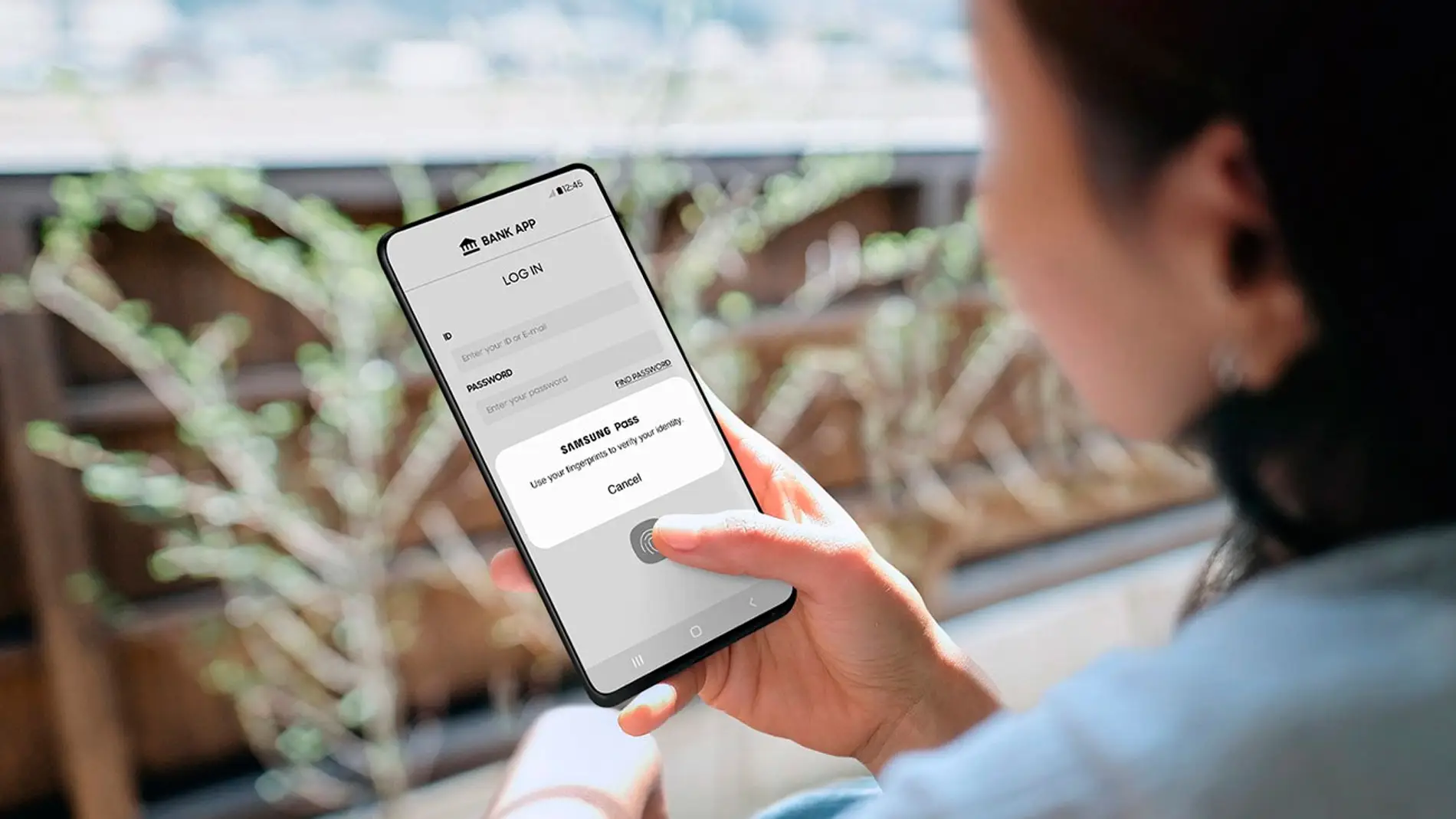
Publicidad
Saca un mayor partido al teclado de Samsung con estos consejos escribirás más rápido y accederás a funciones de lo más interesantes. Todos los dispositivos del fabricante coreano incluyen el Samsung Keyboard, estos son los trucos que debes conocer.
Mejora la escritura y otros trucos para el Samsung Keyboard
El sistema operativo de Samsung dispone de su propio teclado con el que tenemos la opción de cambiar la configuración para mejorar la experiencia de uso. Además de las funciones habituales, el teclado de Samsung incluye otras funciones y trucos con los que escribir más rápido. Para poder hacer uso de estos, debemos configurar como predeterminado el Teclado del fabricante, y acceder a los ajustes, donde encontramos una selección de ajustes que podemos activar y desactivar según nuestra conveniencia.
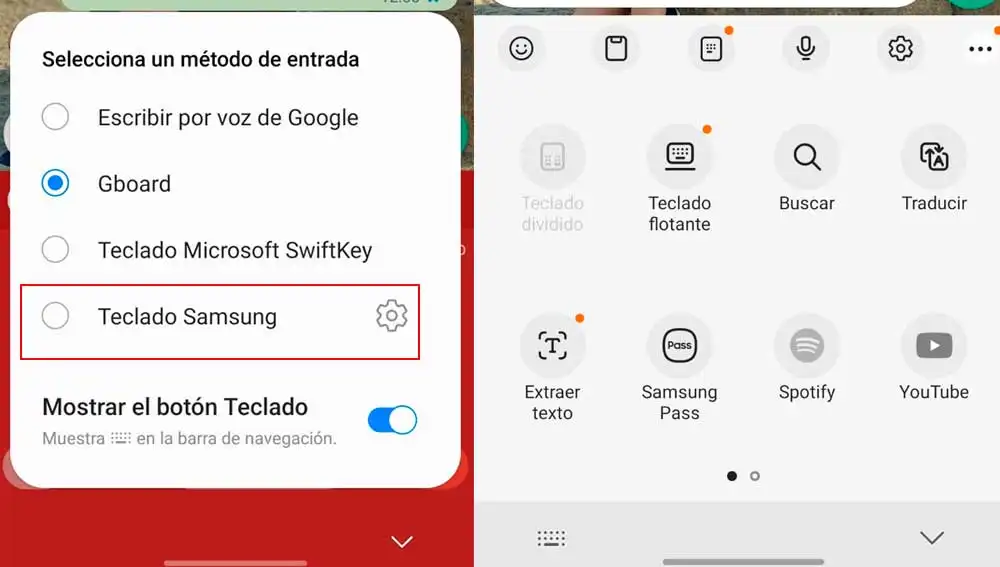
No siempre en el teclado tenemos presentes los números, si haces mucho uso de estos es probable que te interesen estos ajustes el cual permite tener siempre presente la fila de números. Desde la configuración del teclado, debemos seleccionar “diseño”, y desde aquí activar las teclas numéricas.
Unas de las funciones más útiles, pero del todo desconocidas por los usuarios es el traductor. Gracias a este sin tener que salir de la app en la que estemos escribiendo tenemos la opción de traducir las palabras a diferentes idiomas. Para acceder al traductor desde el teclado pulsando sobre los puntos y después en el botón “+”. Entre las opciones disponibles encontramos “traducir” el primer paso es seleccionar los idiomas entre los que traduciremos los textos. A continuación, introduce el texto y pulsa “traducir” de este modo aparecerá el resultado.
Una de las funciones más curiosa es la que permite convertir la barra espaciadora en un panel táctil, este podemos usarlo para mover el cursor por la pantalla fácilmente. Antes de poder hacer uso de esta acción, debemos activarla. Para ello accede a la configuración de teclado para seleccionar “deslizar, tocar y enviar comentarios”. Dentro de este apartado encontramos la “toque y mantenga la barra espaciadora” y por último debemos seleccionar “Control del cursor”. Una vez activado solo tenemos que mantener pulsada la barra espaciadora del teclado del móvil y mover el dedo por el panel táctil que hemos creado.
El teclado de Samsung es muy versátil añadiendo nuestros propios símbolos personalizados en el teclado. Para asignar un carácter especial a una de las teclas del teclado virtual, lo haremos accediendo de nuevo a la configuración, y seleccionando “símbolos personalizados”. En el teclado que nos muestra, debemos seleccionar la tecla con el carácter que será reemplazado y a continuación tocar sobre el carácter que le sustituirá de este modo este siempre estará visible.
Otra opción de personalización es el uso de caracteres alternativos, del mismo modo desde la configuración accedemos al menú donde debemos activar el botón junto a la opción de estos modos tendremos más a mano símbolos como la arroba o la almohadilla. Algo necesario para los usuarios que necesitan hacer un uso intensivo de estos y otros caracteres que de forma predeterminada no aparecen en el teclado.
Publicidad





